Se você gosta de ficar de olho no clima em seu desktop Linux, deve instalar um bom aplicativo de previsão do tempo. Agora, existem muitos aplicativos de clima no Linux, mas se você está procurando uma ótima maneira de obter atualizações de clima rápidas na bandeja do sistema no Linux, o Meteo é um dos melhores.
Para começar, Meteo é agradável aos olhos e as previsões são fáceis de ler. Em segundo lugar, ele pode ficar na bandeja do sistema e fornecer atualizações rápidas regularmente. E o melhor de tudo, o Meteo pode ser configurado para fornecer atualizações meteorológicas de várias cidades! Veja como configurá-lo em seu sistema!
Instale o Meteo no Linux
Antes de examinarmos como configurar o Meteo para atualizações rápidas do clima na área de trabalho do Linux, o programa precisa ser instalado. Infelizmente, o aplicativo Meteo não parece ter sido empacotado para distribuição em nenhum dos principais sistemas operacionais de desktop Linux (exceto Arch Linux). Como resultado, é necessário construir a partir da fonte.
Para construir o aplicativo Meteo a partir do código-fonte, abra uma janela de terminal pressionando Ctrl + Shift + T ou Ctrl + Alt + T no teclado. Em seguida, siga as instruções abaixo.
Coletando dependências
O Meteo é um aplicativo Qt, então você precisará obter algumas dependências do Qt e configurá-las antes de tentar construir o programa. Essas dependências incluem Python3-pip, Python3 Qt5 e algumas outras coisas.
Ubuntu
sudo apt install pyqt5-dev-tools qttools5-dev-tools python3-pip
Depois de instalar as dependências em seu PC Ubuntu, você precisará executar um comando symlink para garantir que Qt5 seja o padrão do sistema.
ln -s /usr/share/qtchooser/qt5-x86_64-linux-gnu.conf /usr/lib/x86_64-linux-gnu/qtchooser/default.conf
Seguindo o comando ln , use pip3 para instalar o módulo “lxml”. Sem ele, o Meteo não será iniciado no Linux.
sudo pip3 install lxml
Debian
sudo apt-get install pyqt5-dev-tools qttools5-dev-tools python3-pip
Depois de cuidar de todas as dependências, execute o comando abaixo para garantir que Qt5 seja o padrão em seu PC Debian Linux.
ln -s /usr/share/qtchooser/qt5-x86_64-linux-gnu.conf /usr/lib/x86_64-linux-gnu/qtchooser/default.conf
O Debian Linux precisa do módulo “lxml” Python 3 para que o Meteo seja construído e iniciado com sucesso. Para instalá-lo, use o comando Pip3 abaixo.
sudo pip3 install lxml
Arch Linux
No Arch Linux , não há necessidade real de lidar com a instalação manual das dependências. Em vez disso, você pode obter todo o aplicativo criado a partir da fonte automaticamente usando o AUR. Em um terminal, digite os seguintes comandos para colocar tudo em funcionamento.
sudo pacman -S git base-devel git clone https://aur.archlinux.org/trizen.git cd trizen makepkg -sri trizen -S meteo-qt
Fedora
Para instalar as dependências do Fedora , use os comandos de empacotamento Dnf abaixo em sua sessão de terminal.
sudo dnf install python3-qt5-devel qt5-linguist qtchooser python3-pip
Depois de cuidar das dependências do Fedora Linux, defina Qt5 como o padrão em seu PC.
sudo atualizar-alternativas --config qtchooser-default
Por fim, instale o módulo lxml por meio do Python 3.
sudo pip3 install lxml
OpenSUSE
A instalação das dependências do Meteo no OpenSUSE Linux requer o uso do Zypper . Usando o comando abaixo, obtenha os arquivos de compilação mais recentes em seu PC SUSE.
sudo zypper install python3-qt5-devel libqt5-linguist
Em seguida, atualize o SUSE para que Qt4 seja definido como o padrão.
sudo ln -s / usr / bin / lrelease-qt5 / usr / bin / lrelease
Conclua a instalação das dependências de compilação no SUSE com o comando pip .
sudo pip3 install lxml
Linux genérico
Qualquer distribuição Linux pode executar o Meteo, desde que você possa instalar as dependências abordadas na página GitHub. Para mais informações, clique aqui .
Construindo Meteo
Cuidar das dependências do Meteo é entediante porque existem tantas, mas vale a pena, já que o programa constrói muito bem. Para iniciar a construção, vá ao terminal e use o comando python3 para executar o script de instalação.
Nota: Ao instalar o aplicativo Meteo, você pode desejar habilitar opções extras. Para acessar essas opções, execute o comando abaixo com a opção –help .
sudo python3 setup.py install
Configurando o Meteo
Para começar a usar o Meteo, inicie o aplicativo e ele aparecerá na bandeja do sistema na área de trabalho. Clique com o botão direito no ícone de X vermelho e selecione “Preferências”.
Dentro das preferências, o aplicativo dirá que você precisa de uma chave de API do OpenWeatherMap. Acesse aqui , crie sua chave no site e cole na caixa de texto “OpenWeatherMap”.
Depois de definir a chave, verifique o resto das configurações e defina a cidade em que vive. Certifique-se também de ajustar todas as configurações do programa de acordo com sua preferência. Por exemplo, se você preferir Fahrenheit a Celsius, mude.
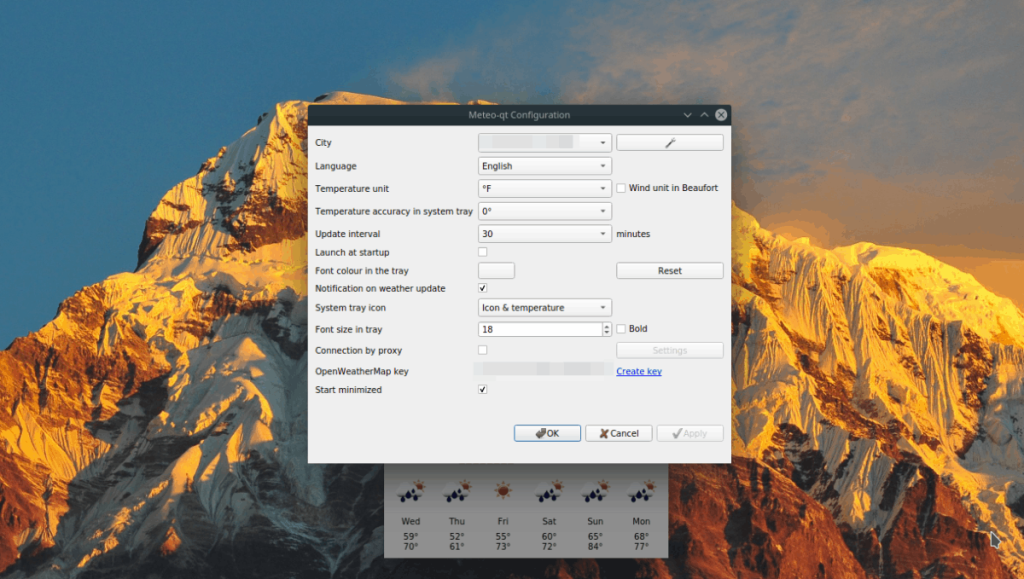
Quando estiver satisfeito com todas as configurações dentro do Meteo, clique no botão “Aplicar” para aplicar as configurações.
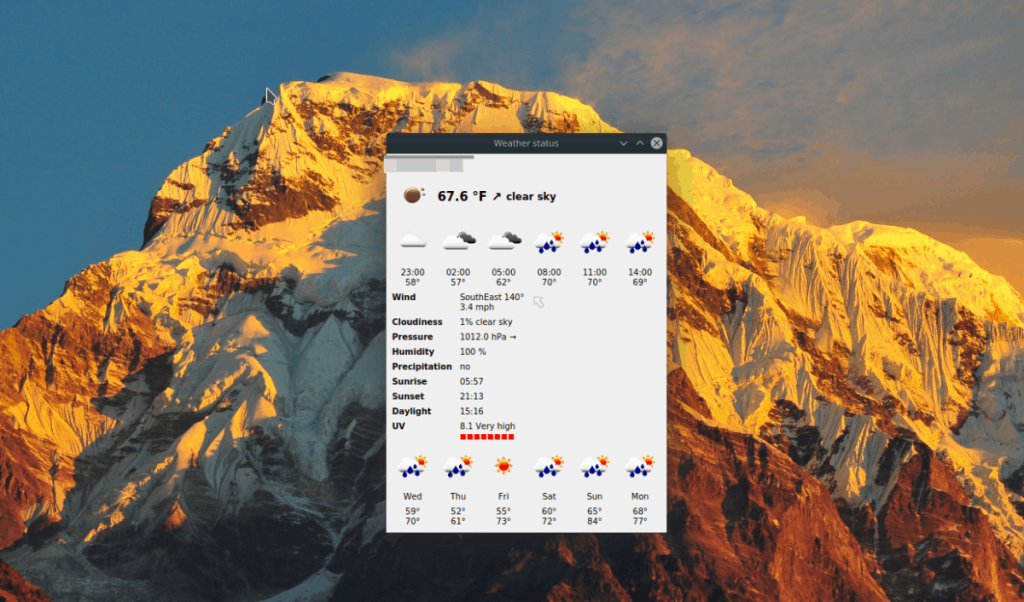
Para verificar o tempo com o Meteo, vá para a bandeja do sistema e clique duas vezes no ícone. Ou espere e ele irá atualizá-lo periodicamente com mensagens pop-up.

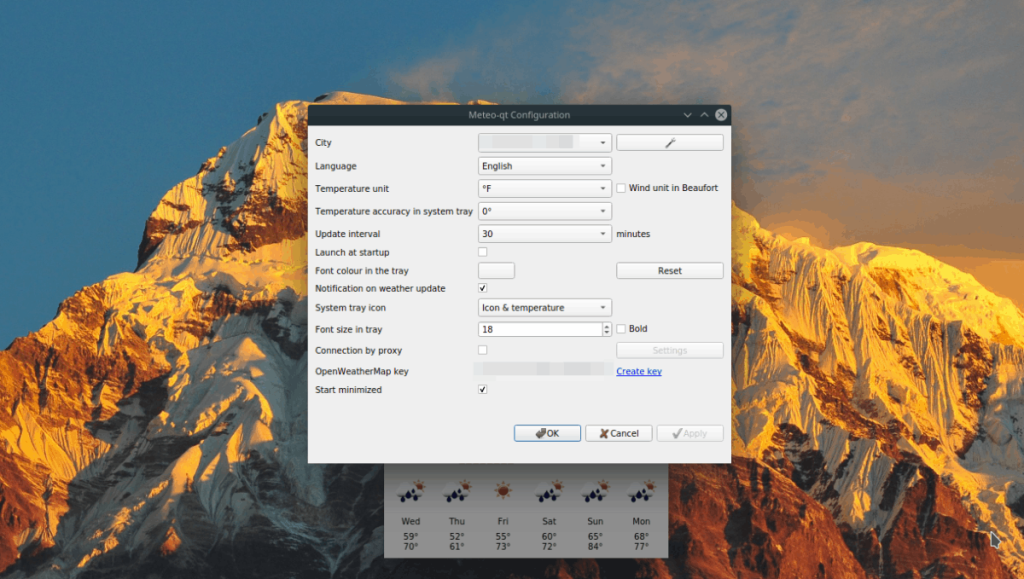
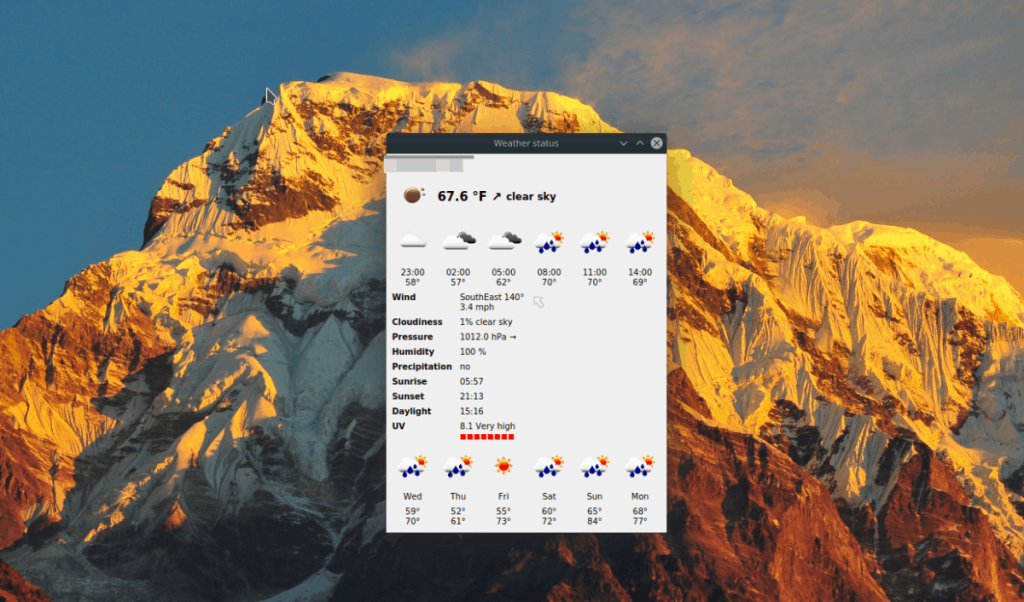
![Baixe o FlightGear Flight Simulator gratuitamente [Divirta-se] Baixe o FlightGear Flight Simulator gratuitamente [Divirta-se]](https://tips.webtech360.com/resources8/r252/image-7634-0829093738400.jpg)






![Como recuperar partições perdidas e dados do disco rígido [Guia] Como recuperar partições perdidas e dados do disco rígido [Guia]](https://tips.webtech360.com/resources8/r252/image-1895-0829094700141.jpg)
